2016款MACBOOK PRO触控条版 安装WIN10初体验 及 无奈退货记
新的2016MBP终于发布了,作为把苹果电脑装WIN使用的人,等候很久之后,终于可以行动了。
黄山松 (Tom Huang) 发表于博客园http://www.cnblogs.com/tomview/
1、之前的2013款Macbook Air
2013年之前一直用的是DELL电脑,由于DELL键盘左下角的Fn键在Ctrl键的右侧,已经惯了多年,所以一直对于ThinkPad和Apple这样Fn和Ctrl键反过来的笔记本电脑没兴趣,买电脑先看键盘布局。但在2013年想换电脑的时候,突然发现mac电脑已经可以装Windows,由于之前买的DELL电脑非常笨重,终于决定要改变一下键盘习惯,适应新风格键盘布局的MBA。
由于工作都是Windows上的,所以买了之后首先就装Windows,但硬盘只有256G,所以最后只装了Windows7单系统。安装过程也是非常折腾,因为BootCamp只能安装双系统,而单独安装Win7的时候不认Usb3导致中间过程无鼠标键盘,需要中途加驱动。最后成功安装的过程是:
(1)先用Bootcamp装双系统
(2)用U盘启动之后,把Win7系统Ghost出来
(3)把Win7系统Ghost恢复到整个硬盘
(4)用工具修复引导区使可以正常启动
使用2013款Macbook Air 3年了,对于电脑非常满意:
(1)非常轻薄,用到现在也还是足够轻薄
(2)非常安静,只有长时间大负荷工作时风扇才响,有呜呜的风扇声,其他时候没有一点风扇的声音
(3)主要由于SSD硬盘,所以启动系统,平常运行都非常快。比之前的DELL r15好多了。
2、插一段关于2010年购买的DELL r15
电脑是在官网买的,总体不满意,因为(1)网卡竟然是百兆的,买的时候看了规格,但自以为网上标错了,因为2007年买的Dell 1310就是千兆网卡了。等买到了才发现真的是百兆网卡;(2)背面竟然没有硬盘开口,换硬盘需要整体分解,主板都要拆下来。
电脑是i7 四核,内存扩展到8G,装了RamDisk缓存临时文件,不使用虚拟内存,但电脑还是越来越慢,主要是因为硬盘很慢,但升级不易。SSD如果装在光驱位无法从SSD启动,只能拆解成零件之后,替换在主板下面压着的主硬盘。升级硬盘之后,电脑感觉运行也是飞快了。但太笨重了。
3、2015年款的Macbook Pro
2013款Macbook Air用的非常好,Fn和Ctrl的键盘也终于适应了(由于Fn按键特殊,无法通过软件交换顺序)。启动和运行总是很快;电脑很轻薄,带来带去很方便;非常安静。2015年的时候,想升级为视网膜屏,就在官网买了2015年款的15寸Macbook Pro。但很快发现了如下问题:
(1)装了Win10之后,可能是当时win10还不稳定,或者苹果驱动做的不好,无法调节屏幕亮度,总是最亮的屏幕无法接受。
(2)只要一启动Windows,风扇就开始疯狂转,声音非常大,同台式机一样,无法忍受。(但在OsX系统下是不是开机就风扇狂转不记得了)。可能是独立显卡导致功耗大的原因。
所以折腾2天之后办理了退货。
4、2016款MacBook Pro选型
MBP2015退货之后,就开始等待新版发布。为了防止风扇声音大的问题,准备选没有独立显卡的机型,这样新款15寸的就都被排除了,因为都是独立显卡的。然后纠结的就是13寸MBP到底买不买触控条版本的。对比的配置如下:
前两款是不带触控条的,CPU从2.0G提高到2.4G。第三款是带触控条的,CPU是2.9G。出于以下理由最终选择了第三款:
(1)第一款的cpu可能有点慢,比现在的2013款Macbook Air可能只提升了20%到30%
(2)第二款的CPU比第三款差不少,但是价格同第三款差不多
(3)第三款除了CPU更快之外,还多了两个usb-c接口,这个很重要,可以避免长期使用后万一接口损坏或接触不良之后没有替代接口
(4)第三款有最新的触控条,从价格来看更值,但由于使用Windows,这是个未知的不确定因素
5、漫长的等待
官网开放购买之后第一时间下单,由于买的是触控条版的,所以发货需要2-3周,之后就是漫长的等待。
同时购买的一个usb-c转usb转接线第二天就到货了,但是转眼苹果就宣布配件价格下调,从138元下调到68元。正在庆幸只买了一条转接线的时候,接到苹果邮件,可以申请价格保护退还多出的款项。于是给苹果售后打电话,客服建议直接办理退货,然后重新下单,这样的流程不容易出错。并且客服建议晚点购买,争取与电脑同时到货,这样二者的退货期限相同,防止浪费转接线的退货期限。
6、新MBP在11月17日到货了
外表真的很惊艳,深空灰色也很漂亮,比MBA更小,新购的转接线同时到货。开箱就不说了,熟悉下苹果的系统,安装各种软件。然后按照之前的经验,先做一个Time Machine备份。之间发生一个不重要的怪问题:系统说iTunes有更新,但是更新下载之后,直接提示升级包被删除,导致无法安装更新。但在更新下面的”最近30天安装的更新“中依旧列出来了。重复多次无果,导致更新列表里面有很多实际上没有更新的更新记录。App Store图标上的那个大红点真是很让人心烦。不过算了,自己也是要用windows的人,所以忽略这个,准备装win10.
7、噩梦初起:尝试用Bootcamp安装win10
由于本次也预计学习下用xcode编写ios程序,因此准备装双系统,而不是像上个mba一样只装windows(所以选型的时候选的是512G硬盘)。打开Bootcamp,发现同之前的已经不同,不需要额外的U盘了,程序将自动多分出一个临时分区存放安装文件,因此没有原来的那些选项,只要选择安装盘的iso文件以及设定分区大小就可以。(只能是win10的iso文件,win8和win7的iso文件提示不能继续)。于是配置好之后点击开始,原来是噩梦开始了。
BOOTCAMP显示正在下载Windows支持文件,进度条一直不动,期间多次倒数还有几分钟,但是倒数结束之后,静止很久之后无反应,过很久又开始重新开始倒数时间,等了超过3个小时,突然提示”WINDOWS支持软件未能存储到所选驱动器“(the windows support software could not be saved to the selected drive)。然后弹出一个要求输入密码的窗口,输入密码之后,就开始回滚操作,把生成的临时分区删除,硬盘恢复原始样子。第一次失败了,查了半天资料,不明所以,只有重试看看。
第二次重试,又等了能有2个多小时,突然提示(大致)”由于网络问题下载失败“,只能再次重新开始。
之后多次重试,同时打开网络流量监控,发现每次尝试下载量大致有5GB数据之多,然后出错,有的时候是网络问题下载失败,这个时候好像还没有开始分区,所以就直接停止了。有的时候是无法把windows支持文件写到选定驱动器故障,这时分区已经分号了,继续之后进行回滚操作。
此外还出现过如下错误:
继续查资料,依旧无果。
大约是第6次重试的时候,发现在提示windows无法写入磁盘的时候,那个询问密码的修改启动分区的对话框不管是输入密码,还是不输入密码直接关掉,都开始回滚操作。但在没关掉那个对话框之前,用磁盘工具是可以看到磁盘分区已经被BOOTCAMP做好,但临时分区中只有iso解出来的安装盘文件,没有Bootcamp驱动(就是Windows支持文件)。所以如果在这个时候,我强迫关闭电脑,或者强迫关闭BOOLCAMP程序,磁盘的分区就应该留在那里,我只要自己手动把Windows支持文件复制过去就可以了。
但这个方案第一步就是要单独下载windows支持文件,在磁盘上找了半天,没有找到之前多次下载的几十G数据可能存储的地方,在网上查了很久,终于发现在BOOTCAMP的操作菜单下面有个下载支持文件的菜单项(自己对mac系统不熟悉,如果像windows那样菜单条在窗口上,而不是在屏幕最上方,估计早就发现这个菜单了)可以单独下载支持文件。
然后下载支持文件,下载后只有不到700M。那之前每次bootcamp下载的接近5G的东西到底是啥?难道每次下载了很多次(所以在下载过程中出现多次倒计时)。原因可能是由于没有续传功能,导致可能网络错误就要重新下载,而多次下载失败后才会提示最终的失败。
8、噩梦第二阶段:不亮的触控条
到这个时候,已经熬了一个通宵,事情有点进展,已经独立下载了windows支持文件,准备在bootcamp程序分区完成的时候强迫关闭然后手动复制这些文件。但由于还要等待下载5g数据的漫长时间,突然想可以自己手动分区,不需要用bootcamp来分区。于是退出bootcamp,自己在macOS下用磁盘工具分区,新增一个8G的临时分区(OSXRESERVED),一个windows分区(BOOTCAMP)。但分区的时候,不能选FAT32,只能选exFat或Fat,而Bootcamp自己建的分区是Fat32的。
分区之后,复制文件(复制真是快啊,3GB的东西,很多小文件,几秒钟就搞定了),然后充满希望滴重启。
重启的时候,用option键进入启动菜单,选择自己新建的临时分区(里面有安装盘和支持文件)启动,出现win10的蓝色图标,然后,然后就蓝屏了。显示windows需要恢复,选择enter退出,选择F8什么什么的。这个时候,就发生触控条的噩梦般的问题了,竟然没有F8,触控条是黑屏的,没有任何按键,没有任何按键啊。按Fn也无任何反应。是自己建立的分区的问题?还是自己复制的文件的问题?反正这条路也不通了。这个时候,触控条是无效的,键盘也是无效的,触摸板也是无效的,上面的操作是是用外接的usb鼠标来操作的。
9、噩梦第三阶段:链接噩梦
由于直接用分区启动无法安装windows,下一个方案是准备用WinPe来安装,由于已经把安装盘和驱动放在临时分区上了,所以准备用u盘启动之后,直接运行安装盘中的setup.exe来安装。启动之后,用支持文件中的PE驱动($WinPEDriver$目录)安装苹果SSD硬盘驱动之后,WINPE就可以认出苹果的SSD硬盘了。然后运行setup.exe,先选择语言,输入法之类的,然后点开始安装win10,然后进入蓝色屏幕之后,显示一个提示信息:什么东西定位不到一个什么库上的函数入口,无法继续。网上查询也无果。
怀疑是安装盘的问题,但这个iso文件是从微软官网下载的理应没问题才对。但换其他版本的win10的iso试验,也是同样的问题。突发奇想,换了win7的iso文件(因为这个时候已经不用bootcamp了,所以也不受必须使用win10安装盘的限制了),结果竟然也是同样的问题。所以同iso文件无关。
于是又有一个新思路,可以用ghost版本的win10。但发现虽然装了驱动之后,winpe可以认出苹果的硬盘,但是 ghost11和ghost12都认不出苹果的硬盘,无法ghost一个系统到硬盘上。没有继续查及实验是不是有新版本的ghost可以认出苹果的硬盘,因为又有了新方案的思路。
10、噩梦第四阶段:分区梦魇
这时第二天白天已经过去了,到了18日晚上。
既然直接运行setup.exe不行,而安装盘又不可能有问题,于是就怀疑是分区的问题。于是决定在winpe里面重新分区。目前分区是这样的:
a)前面很小的一个分区,估计系统用的不要动;b)后面是苹果系统的分区;c)在后面是600多兆的一个分区,应该是用于恢复Recovery分区;d)我在macOS下建立的osxreserved分区;e)我在macOS下建立的bootcamp分区。
于是用diskgens把d和e删除,重新建了这两个分区。保存分区。然后格式化,然后复制文件,然后运行setup.exe,然后重启,然后按Option键进入启动菜单,然后发现还是不行。但具体怎么现象已经不记得了,已经连续奋战了2天,困倦啊。
关键问题是现在mscOS系统无法启动了,彻底把系统搞坏了,变砖了。
11、噩梦第五阶段:恢复
好在之前做了时光机备份,于是恢复系统,用时光机硬盘启动,进入恢复界面,恢复之后启动macOS,出现一个提示界面显示”需要安装什么更新才能继续“,不能进入系统。点击“重试”按钮还是同样的界面,选择“取消”按钮则关机。
各种尝试,恢复都是不行。于是准备重装OSX,用时光机启动,选择重新安装,然后提示无法安装,因为选择的磁盘的分区不是GUID分区。于是确认是分区问题,用winpe启动,准备用diskgen把分区再转换为guid分区,结果无法转换,显示如下错误:
于是重新回到时光机,磁盘工具无法抹除WINPE下建的分区,也无法操作,试来试去,终于可以把所有的分区抹除,把整个磁盘的所有分区删除之后,可以重新建立一个GUID格式的分区(之前的小的系统分区恢复分区之类的就都被删除了),然后重新使用时光机备份恢复系统,这次终于恢复了,电脑又终于可以启动了。(恢复到整个硬盘的时候,自动重新建立了恢复分区,所以分区也恢复原始状态了)
然后安心睡个觉,睡了4个小时,起床继续。
12、噩梦结束,成功安装win10
准备下一步试验方案是再次用bootcamp安装系统,等到出现windows支持文件保存错误的时候,强制关闭电脑,保留当前的磁盘分区防止回滚。然后手动复制支持文件,再次尝试。但时来运转,这一次竟然很顺利就一次完成了,没有出现网络错误,没有出现支持文件保存错误,什么都没出现,顺利进入安装界面,成功安装了win10。
是不是因为我重新折腾了硬盘,完全删除了分区,再重新进行了分区才导致bootcamp能正常工作?才保证了能正确保存下载的windows支持文件?
还是因为噩梦总有结束的时候?
13、在win10里面触控条的表现
在win10里面控制面板 bootcamp项 可以设置触控条显示F1-F12的功能键,还是显示亮度声音调整的功能键,但是但是:
(1)在win10启动过程中,那个触控条是不亮的,按Fn也没用。所以在启动过程中是无法按F1-F12这些功能键的,悲剧吧。
(2)启动出现图形界面,等候用户登录的时候,触控条亮了,但不管在控制面板里面怎么设置的初始显示什么内容,都是先显示亮度、声音等功能键,不能直接显示F1-F12,但这时可以通过Fn按键切换。但这个切换是瞬时的,松开Fn键就恢复了。
(3)登录用户进入系统之后,Bootcamp驱动也工作正常之后,才能按照之前的设置,显示为F1-F12,这时按下Fn键切换到亮度声音调节功能
14、新的问题:无线网络
在win10下开始安装软件,把自己工作的软件安装完毕之后,突然发现无线网络很不稳定,非常容易断,时不时无线网就从路由器上断下来了,没有断的时候,有的时候非常快,有的时候彻底卡住。由于我的mba连在同样的无线路由器上,没发现任何问题,因此决定好好比较一下。
先用ping检测网络,两台机器同时ping对方,也各自ping外网的地址,发现时不时出现两个内网机器互ping失败,同时mba还可以ping到外网,mbp却ping不到外网。现象应该指示是mbp的网卡出现问题。
网络不灵,导致看网络视频的时候,没10分钟就要断一次,要是看个电影都看不了,那要它何用。不过新的视网膜屏看电影果然效果好很多啊,看高清电影的时候,细节非常锐利清晰,对应的mba在细节方面就模糊了。
于是回到osx系统检测网卡问题,发现非常偶尔出现上述现象,但总体可以认为没有问题。于是确定是win10导致的网卡问题。之前Bootcamp下载windows支持文件频繁失败是不是也是这个原因导致的?
再回到win10系统,开始查资料以及设置网卡各种属性,看看是否能修复问题。尝试了如下方面:
(1)无线网配置中的FIPS兼容选项;(2)网卡驱动内的兼容选项;(3)取消网卡的节能选项;(4)按照网上提示关闭定位功能;(5)用驱动工具替换其他版本的驱动(bootcamp带的驱动是2016年9月的,是最新的)。都不能解决问题。
后来发现在网络设备里面有很多wan miniport设备,这些设备有的时候有,有的时候没有,当出现的时候就容易发生网络问题。来来回回终于发现是在点击了右下角的无线网络的图标,显示当前搜索到的无线网络名称的时候,那些miniport设备就突然出现了。于是把这些设备禁用,好像网络好一些。但是后来又发现如果禁用,重启电脑之后会连不上无线网,必须启用这些才能正常连上。噩梦继续发生啊。
网上搜索win10无线网络不稳定,无数的示例啊,没有明确的说法和解决方案。
15、无线网络测试
在绝望之余,决定测试一下网速,三个样本,(1)2013款MBA,WIN7系统,(2)2016款MBP,win10系统,(3)2016款MBP,macOS 系统。同一个测速网站,同一个测速服务器,都是chrome浏览器。同一时段循环测试,选取最佳结果。测试结果如下图:
结果是mba的win7系统和mbp的macOS系统测速差不多,基本反映了我12M带宽的网速,但是mbp的win10系统网速极慢,并且多次测试速度极不稳定,平均网速比上图还差很多:
15、绝望
由于win是主力工作系统,没办法,只能选择退货了。
16、如何选择
我的要求是要视网膜屏,windows系统,最好是win7或者win8(不坚持双系统了,因为如果新电脑只用win10,旧的mba就可以装苹果系统用了),但大部分电脑都是1920*1080的分辨率,不是高清屏。似乎、可以选择的似乎只剩下(1)触摸屏版的dell xps13,屏幕分辨率3200*1800;(2)触摸屏版DELL xps15,屏幕分辨率3840*2160;(2)2015款的13寸mbp;
难道我要选一个过时的2015款MBP?还是我还是回到DELL,但XPS不清楚会不会有风扇问题,是不是吵闹?或者我可以省下一大笔钱,继续用我的MBA?
下图是我的mba的被磨损的键盘:
话说这个键盘比原来DELL的1310的键盘质量好,只是磨掉了一层,而DELL的键盘被我磨漏了(其实磨漏的是左边的Ctrl键,换到右边来用了):
17、为什么键盘磨损这么大及其他
(1)二十二年前开始编程序,这么多年自己写的代码得有150万行吧,输入量确实是很大的。
(2)我盲打的时候,小手指负责的按键是基本是指甲接触和按下的,Ctrl离小手指最远,所以角度最不合适,指甲给的磨损最大
(3)为什么Ctrl用的多?是因为每输入或者修改最多三行代码,我就要按一下 Ctrl+S 来保存代码。避免意外情况。
(4)很早之前玩的游戏是沙丘,红警,3D, Doom, 帝国时代, 之后就没怎么玩过游戏了。所以键盘不是玩游戏磨损的哦。
(5)DELL的那个键盘怎么那么多灰?因为电脑很多年不用了,老式的键盘设计也很容易存灰。
(6)为什么买苹果,因为之前一直用dell,上次换苹果,觉得质量都很好,其他品牌没用过。(当然更早的时候是自己攒的兼容台式机了)
(7)装双系统是因为要考察和学习下ios的编程需要macOS,但工作是WIN,还要连很多外设,所以用虚拟机感觉不合适。
(8)这么老的程序员了,还能编程吗?所以估计这是最后一次以工作的名义更新电脑了。
(9)为什么键盘布局会影响选型呢?是因为指法习惯了之后,换一下需要练习和适应,而我用左Ctrl太多了。
18、WIN10无线网卡不稳定的进一步观察
(1)当电脑刚启动的时候,自动连接热点成功之后,速度还是可以的
(2)这时设备列表里面也没有那些Wan MiniPort 设备
(3)这时如果用鼠标把右下角的无线图标点一下,出来附近热点列表的时候,网速就开始不稳定,打开的时间越长,速度越不稳定
(4)当点开热点列表的时候,设备管理器里面就立刻多出来那些Wan Miniport设备了
(5)把那些Wan Miniport禁用了会导致网络连接或列出热点不正确,但网速不稳定的事情依旧在
(6)关掉热点列表之后,可能过不确定时间,网速会恢复。如果迅速打开热点列表,把网络断开再立刻连上,然后迅速关闭热点列表,网速通常会恢复正常。
(7)WIN7和WIN8没有这个现象和问题
(8)网上对于WIN10无线不稳定的贴子太多了,普遍反映怎么搞一搞可以好一阵或者好几天,没有发现最终的原因和解决方案
(9)不清楚是不是只有broadcom 802.11ac网卡可能发生这种现象?
(10)这个问题可能是WIN10的原因,同苹果没关系。因为网上出类似问题的各个品牌机器都有。



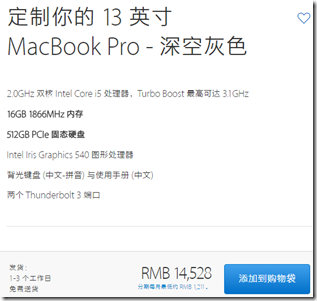






















 浙公网安备 33010602011771号
浙公网安备 33010602011771号